大家在卸载Vmware时也许会遇到卸载残留,而因此无法安装新版本的VMware的情况,这时可以选择使用一些卸载工具来帮助完成卸载,这部分教程给大家分享了三种卸载的具体方法。
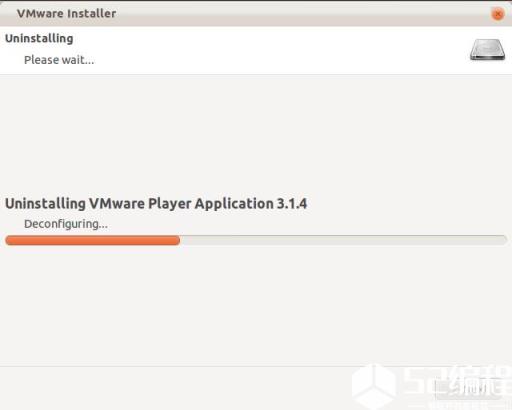
在机器上初次安装VMware时一般都会成功,但有时在卸载旧版本后安装新版本的过程中,经常会出现错误,一般显示为:

出现上述错误的原因一般来说是由于没有完全卸载VMware造成成!以下就如何完全卸载VMware做个详细说明:
方法1:
1、以本地管理员帐户登陆你的主机;
2、关闭主机上所有的防火墙软件(一些防火墙软件会干涉卸载的进程);
3、利用Windows的“添加删除软件”功能删除VMware;
4、重启计算机;
正常情况下即可完全卸载,可顺利重装或安装新的版本(本人采用此方法没有任何问题),如果仍有问题继续以下步骤;
4、运行VMware注册表清理脚本VMware_Install_Cleaner.exe。这个脚本可以清除Workstation3.x,Workstation4.x,Workstation5.x写入Windows的注册表键值。
5、重新启动计算机
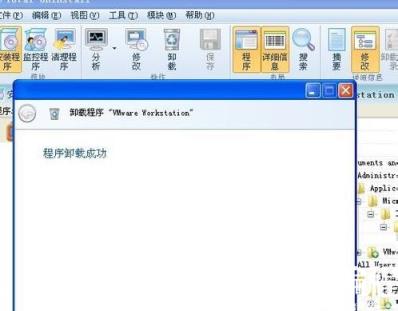
方法2:
使用WindowsInstallerCleanUpUtility工具卸载。装好后运行,然后在列表中选择要卸载的程序,然后按Remove。(Vista用户在程序列表中是看不到这个程序的,需要到/ProgramFiles/WindowsInstallerCleanUp下用管理员身份运行msicuu.exe)。删除完后就可以重装了。
方法3:
手动清除注册表,对注册表进行操作可能会导致系统无法正常启动,请在修改注册表之前备份注册表
1、以管理员的身份登陆本地计算机
2、停止以下服务
VMwareAuthenticationService
VMwareRegistrationService
VMwareDHCPService
VMwareNATService
3、卸载VMware network bridge
开始>设置>网络连接>右键任何网络适配器>属性,选择VMwareBridgeProtocol并卸载
4、卸载VMware安装的设备
计算机管理>设备管理器>查看>显示隐藏的设备,双击非即插即用驱动程序,删除如下:
hcmon
VMware NetworkapplicationInterface
VMparport
vmx86
VMwareBridgeProtocol
双击网络适配器,卸载含有VMware字样的网络设备
5、运行VMware_Install_Cleaner.exe
6、删除你的安装程序所在的文件夹(默认的安装位置为C:/ProgramFiles/VMware,具体的位置根据你安装软件的时候设定的位置,注意:如果你的虚拟系统也在这个目录下,请删除前保存虚拟系统文件)
7、删除应用程序信息文件夹(默认在C:/DocumentsandSettings/AllUsers/ApplicationData/VMware/)
8、删除VMware程序组文件夹(默认位置在C:/DocumentsandSettings/AllUsers/StartMenu/Programs/VMware/)
9、删除桌面的快捷方式图标
10、删除如下文件在系统文件夹
%SystemDrive%/WINNT/system32/vmnat.exe
%SystemDrive%/WINNT/system32/vmnetbridge.exe
%SystemDrive%/WINNT/system32/vmnetdhcp.conf
%SystemDrive%/WINNT/system32/VMNetDHCP.exe
%SystemDrive%/WINNT/system32/vmnetdhcp.leases
%SystemDrive%/WINNT/system32/vmnetnat.conf
%SystemDrive%/WINNT/system32/vmxw2ksetup.dll
%SystemDrive%/WINNT/system32/vnetprobe.exe
%SystemDrive%/WINNT/system32/vnetprobelib.dll
%SystemDrive%/WINNT/system32/vnetinst.dll
%SystemDrive%/WINNT/system32/vnetlib.dll
%SystemDrive%/WINNT/system32/vnetlib.exe
%SystemDrive%/WINNT/system32/drivers/vmnet.sys
%SystemDrive%/WINNT/system32/drivers/vmnetx.sys
%SystemDrive%/WINNT/system32/drivers/VMparport.sys
%SystemDrive%/WINNT/system32/drivers/vmx86.sys
%SystemDrive%/WINNT/system32/drivers/vmnetadapter.sys
%SystemDrive%/WINNT/system32/drivers/vmnetbridge.sys
%SystemDrive%/WINNT/system32/drivers/vmnetuserif.sys
%SystemDrive%/WINNT/system32/drivers/hcmon.sys
%SystemDrive%/WINNT/system32/drivers/vmusb.sys
11、删除__vmware_user__用户和__vmware__用户组在本地用户组管理中
12、重新启动计算机





